四种常用软件在地勘生产中的应用初探
张小胖,毛宇迪
(安徽省勘查技术院,安徽 合肥 230031)
随着国民经济的不断提高,地勘市场的生产也需要向着节约化、高效化转变,如何提高地勘工作生产效率,能最大程度上降低生产成本的问题摆在大家面前;当前地勘行业使用的地形图多是20世纪七八十年代绘制的,如在开展中小比例尺工作时,常用的1:5万地形图件多为北京54坐标系,地形图的携带一方面承担着涉密风险,且纸质保管不便;网络信息高速发展,如谷歌地球(google earth)等卫星影像软件中能够及时展现地物信息的变化(如:道路、建筑、土地利用现状等改变),这些变化信息在地勘标准地形图中是不能及时更新的;纵然野外地质施工前期已实地踏勘,对设计点位的合理性考察是不能面面俱到的,也给后续的生产带来了很大的不便。
综合以上四点问题,亟需探索一种方法来弥补不足,进而提高生产效率。本人近年来经过项目实地运用,把4种常用软件关联使用,在野外生产中也得到证实,作为一种辅助测量手段来提高对地形图上地形地物等变化信息的识别度和使用率,从而提高了生产效率,降低生产成本及劳动强度。
1 软件安装
①安装“Coord坐标转换”工具,在华军软件园官网(http://www.onlinedown.net/)下载并安装。②安装“Unistrong GIS Office”软件(以下简称“GIS Office”),一般手持GPS都自带软件与安装驱动,本文以“合众思壮--集思宝”为例。③安装“奥维互动地图”(以下简称“Omap”),在“奥维互动地图浏览器”官网(http://www.ovital.com/)下载并安装。④安装“91卫图助手”(以下简称“91卫图”),在“91卫图助手”官网(http://www.91weitu.com/)下载并安装。
2 软件使用
2.1 Coord坐标转换求取手持GPS三参数
在测区选择两个及以上的已知三角点(或为图解坐标点),要求每个点同时收集到大地坐标(B,L,H)以及与之对应的平面坐标(X,Y,Z),示例数据见下表1。基本步骤是:①打开主界面→设置→地图投影→设置对应的“投影参数”、“投影类型”;②设置→“计算三参数”,依次输入“大地坐标”与对应的“平面坐标”→确定,求取三参数;③重复以上步骤。求取已知点参数(dx,dy,dz)的算术平均数即为所求三参数,即可输入手持GPS中使用。
2.2 Unistrong GIS Office转换数据成GPX格式
将数据文件转换成GPX数据格式的方式有很多种[1],本文仅以Unistrong GIS Office为例。
2.2.1 数据准备
打开GIS Office后,首先观察一下以往手持GPS下载的数据格式。
将项目中地质物化探设计点位坐标以上述格式在EXCEL中编辑,再另存为“A*CSV、*TXT”等格式(根据GIS Office可供加载数据格式转换),见下图1。此时需要注意,由于软件间字体结构的差异,GIS Office在加载数据时通常无法识别“汉字”,因此在EXCEL对应的属性栏用字母代替即可,注意对应关系。
2.2.2 设置坐标系统
此时设置坐标系统的参数就用Coord解算的三参数(dx,dy,dz)。再通过GIS Office转换成GPX格式文件。具体步骤是:打开GIS Office→选项→“坐标系统”→新建→编写“坐标系统名称”→下一步,选择“基准名称”如“Beijing1954”、输入“dx,dy,dz”→投影名称,输入“中央经线”和“向东偏移”。
2.2.3 转换数据格式
打开GIS Office→文件→导入“A*CSV”文件→配置(选择设置好的“坐标系统”)→导入;然后将显示的数据再通过GIS Office:文件→导出并另存为“A*GPX”文件格式。

表1 已知点(图解坐标)三参数示例数据
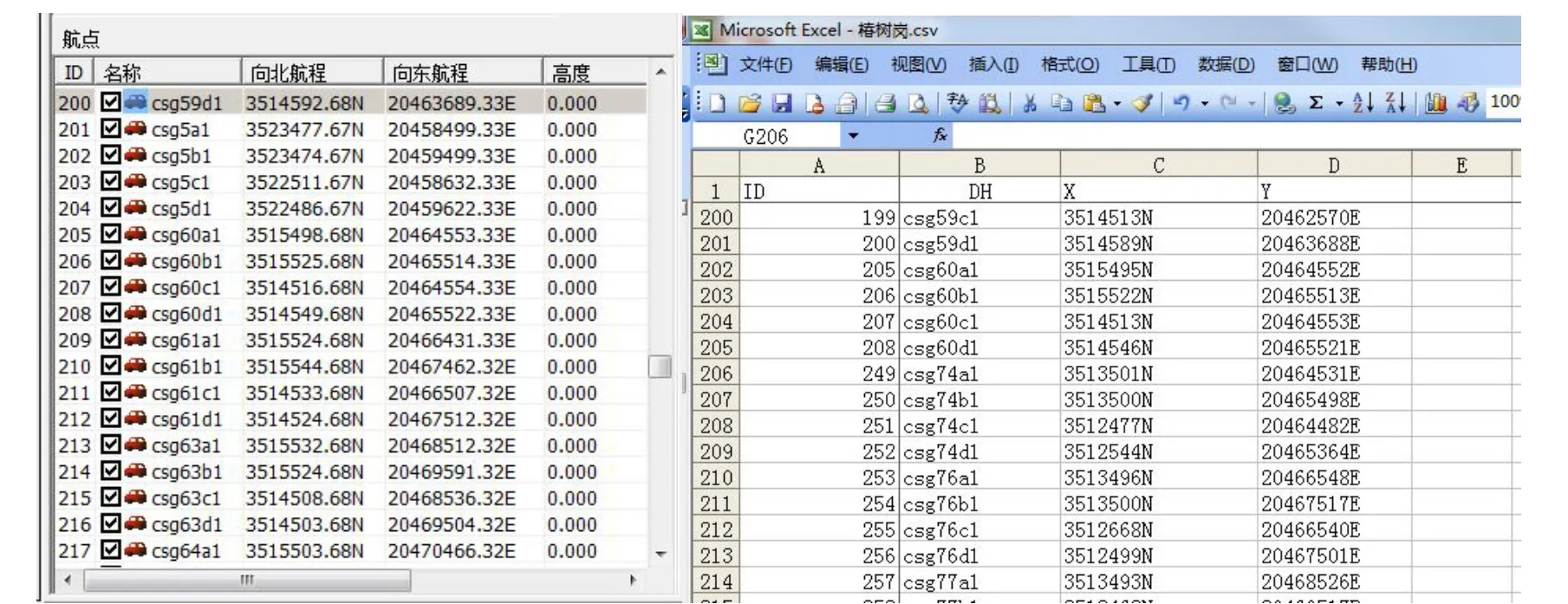
图1 示例数据格式(左)与设计点位EXCEL中数据格式(右)
2.3 Omap软件优化设计点位
计算机和手机都可安装Omap,其他相关操作可参考有关文献[2],这里只探讨如何在优化设计点位的应用。
2.3.1 导入设计点位数据
将上述“A*GPX”文件复制到手机安装的Omap根目录文件下,以Android系统为例(系统文件→data→com.ovital.ovitalmap→files→omap→粘贴A*GPX);打开Omap,在“更多→数据管理→导入导出标记→从文件导入→选择“A*GPX”文件→导入即可(见图2,右)。
2.3.2 检查设计点位合理性
一般情况下,地勘行业认可的资料有:设计点位图(图纸以标准地形图为底图,如左图2)、MapGIS或Auto CAD电子实际材料图等图件。同时,按照行业规范要求,变更设计点位超过一定比例(一般上限为5%),需重新论证,耗时耗力。为了降低野外设计点位变更次数,可利用Omap最新的地物要素修改点位(基于卫星影像图更新的及时性),以期达到在施工前优化设计点位的目的。
2.3.3 优化设计点位
先在Omap导入“A*GPX”文件,通过卫星影像查看设计点位是否符合生产实际需求,部分点位(csg59d1、csg60c1、csg74d1、csg76a1)在地形图上布设不合理,如图2。Omap中,如“csg76a1”,单击此点→设置→勾选“可编辑状态”→按住shift+鼠标左键移动点标签到合适的位置;再在“系统→导出对象→设置对象→选择导出对象→选择导出格式为“GPX”→导出→另存为“A*GPX—修改”,见图3;然后通过GIS office导入“A*GPX—修改”打开,再导出*CSV数据格式→后投影到MapGIS地形图底图上,作为最终提交设计图纸。
2.4 91卫图制作地形图
91卫图基本操作在软件官网的“技术文档”中有介绍,在此不再赘述。将上述优化后的设计点位投影在91卫图图切制作的地形图上;图切制作的地形图再配合精准的手持GPS定点,即可满足生产需要,又对涉密作了防护。本文只展示一下制作结果见图4(图中左侧是下载的卫星影像为底;右侧为91卫图下载生成的等高线为底)。
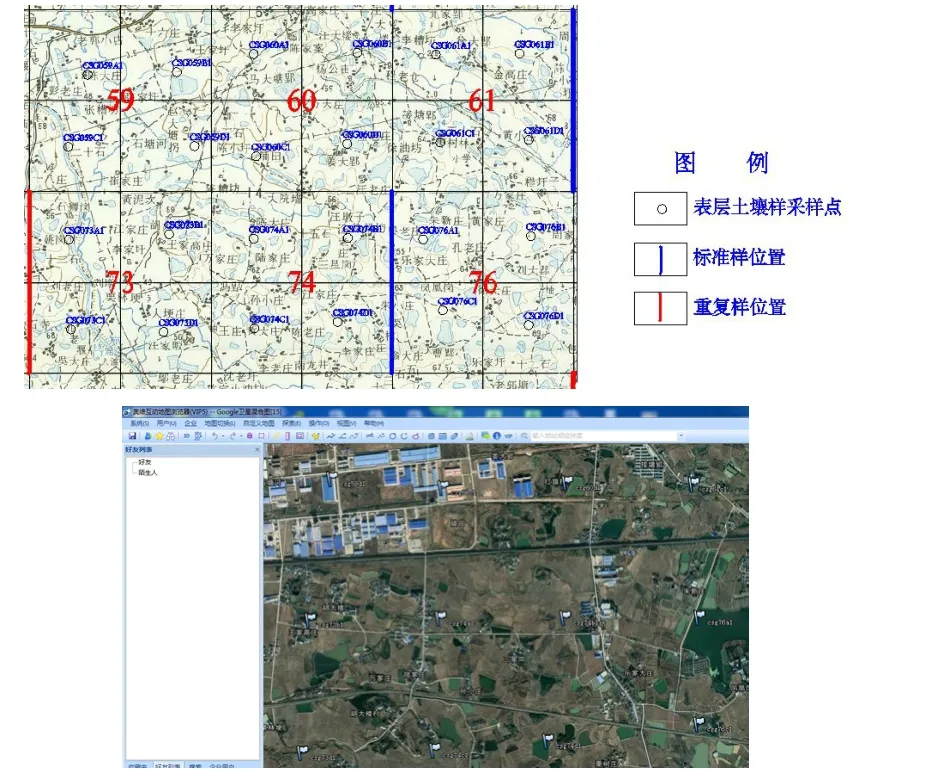
图2 提交的标准地形图上的设计点位(上)与对应的导入Omap后设计点位(下)
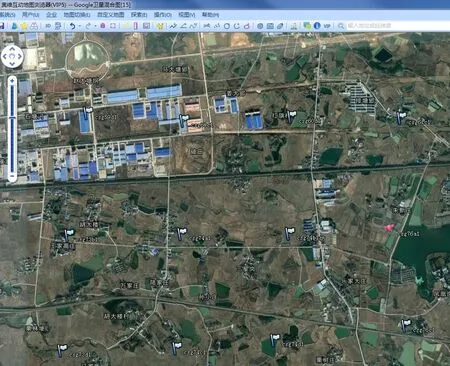
图3 通过Omap优化后的设计点位(如:csg76a1)

图4 91卫图图切地形图及投影优化后的设计点位
3 以上软件的其他应用探讨
(1)GIS office软件可以批量导入的坐标点文件,并且可以导出为GPX或KML文件格式,可在谷歌地球和91卫图浏览。地震勘探作业要求编写踏勘报告(Q/SH 0185.1-2008地震资料采集技术规程第1部分:陆上通用),对每条测线布设都应有单线设计,可通过上述方法对单线进行室内预览并调整原设计。
(2)将手持GPS通过数据线连接到计算机,通过GIS office中的航点发送到手持机(GIS office“文件”菜单中“发送到手持机”项,选择“航点/航线”);或者通过GIS office“文件”菜单中“导出”项,选择“导出类型”为“GPX文件”,通过读卡器拷贝到手持机TF卡中。以上两种方式都能弥补批量输入航点坐标到手持GPS的不足,提高了工作效率。
(3)通过Omap下载相应测区的离线地理底图。在Omap“更多→下载地图→区域→选择某系统区域(如:安庆市)→下载。以供离线导航。
(4)Omap软件中的自动导航。只需选择需要到达的兴趣点或者设计物理点,软件将自动给您规划路线,有“箭头”跟踪指示,并且实时标记你的当前位置,与车载导航类似,也可弥补车载导航地物信息更新不及时的问题。
4 结语
本文对4个常用软件(Coord坐标转换、Unistrong GISOffice、奥维互动地图、91卫图助手)部分功能在地勘生产中应用作了探索,结合生产实际,与传统地勘工作中使用的生产资料相比,增添了网络化信息,使得生产资料更新及时、内容全面。
4个软件配合使用,作为辅助测量手段,对提高地勘生产效率有一定的意义。

